Win7 Ultimate システム ソフトウェア ユーザーは、仕事の都合上、コンピューターのオペレーティング システムにさまざまな言語環境をインストールする必要があります。しかし、一部のユーザーは Win7 Ultimate の言語パックのインストール方法を知りませんか? 理解できないユーザーはここに来てください。 Win7 Ultimate の言語パックをインストールする方法を学習します。
Win7 Ultimate Edition の言語パックのインストール方法
1. win7 デスクトップに移動し、[スタート] ボタンをクリックし、メニューの操作パネルを選択して、それを開く。
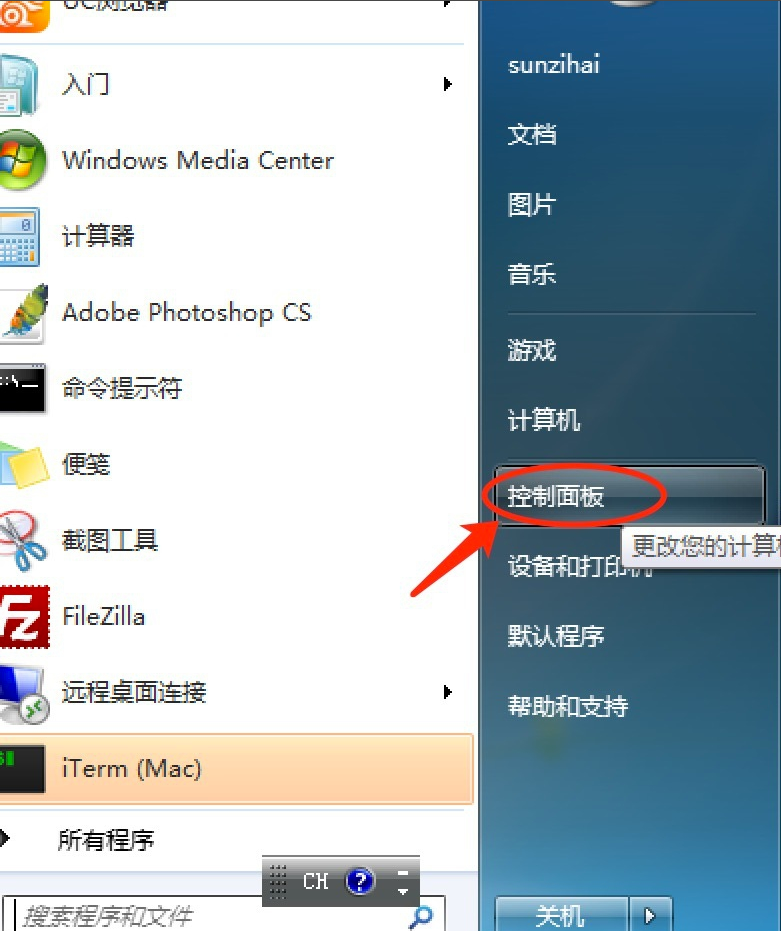
#2. 開いたコントロール パネルで、種類としてクエリの種類を選択し、[デジタル時計、言語、地域] をクリックして開きます。
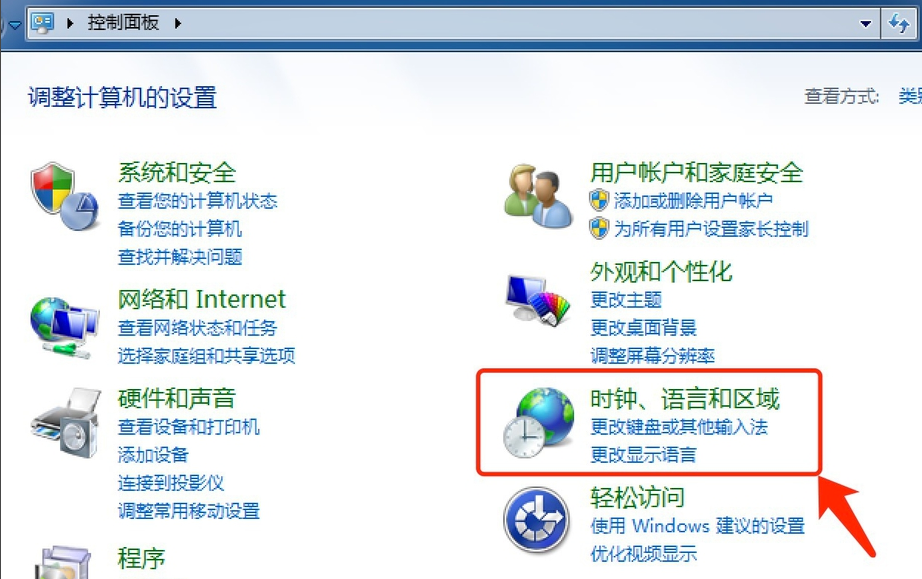
#3. 次に、「インストール」または「アンインストール」をクリックして言語選択オプションを指定し、次のステップに進みます。
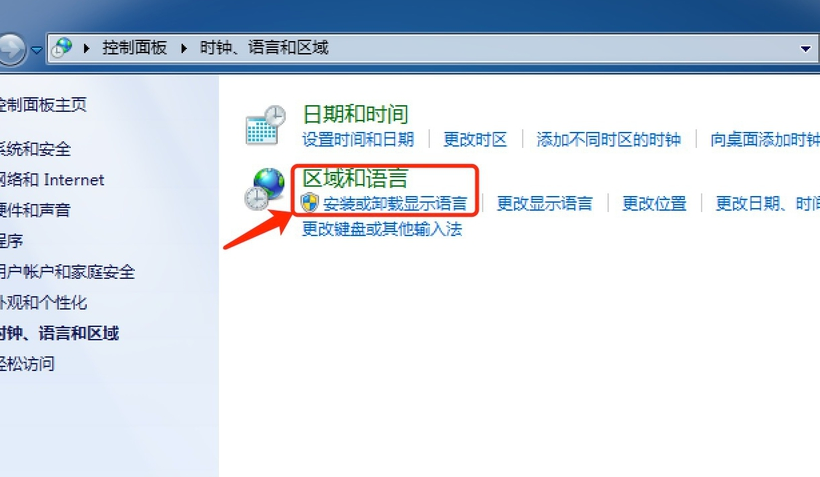
#4. ポップアップ ページで [Install Indicate Language] をクリックし、次のステップに進みます。
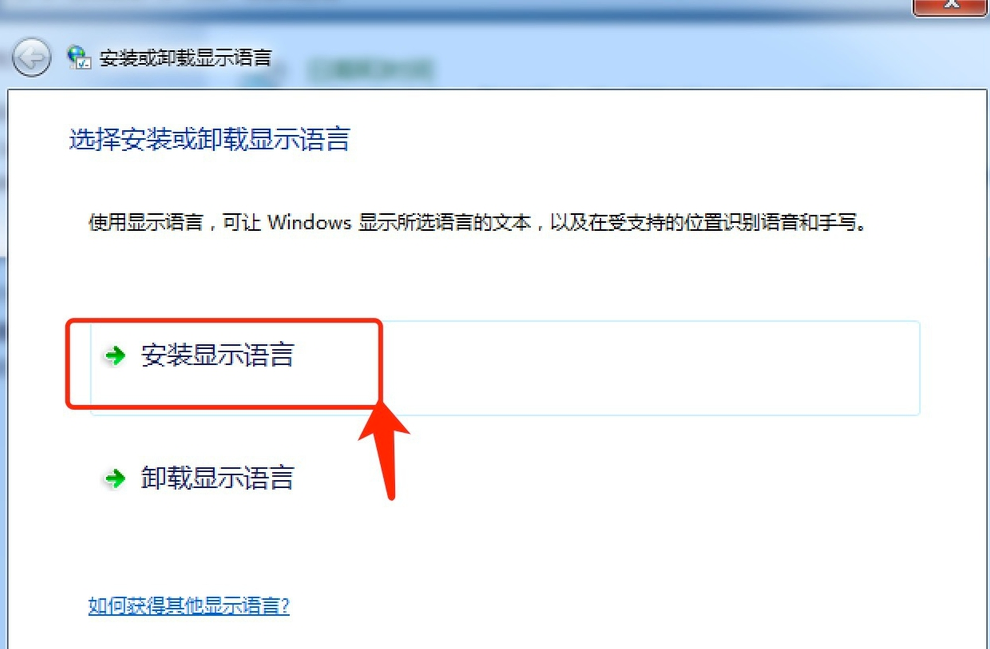
#5. 表示された操作インターフェイスで [アップグレード] をクリックし、次のステップに進みます。
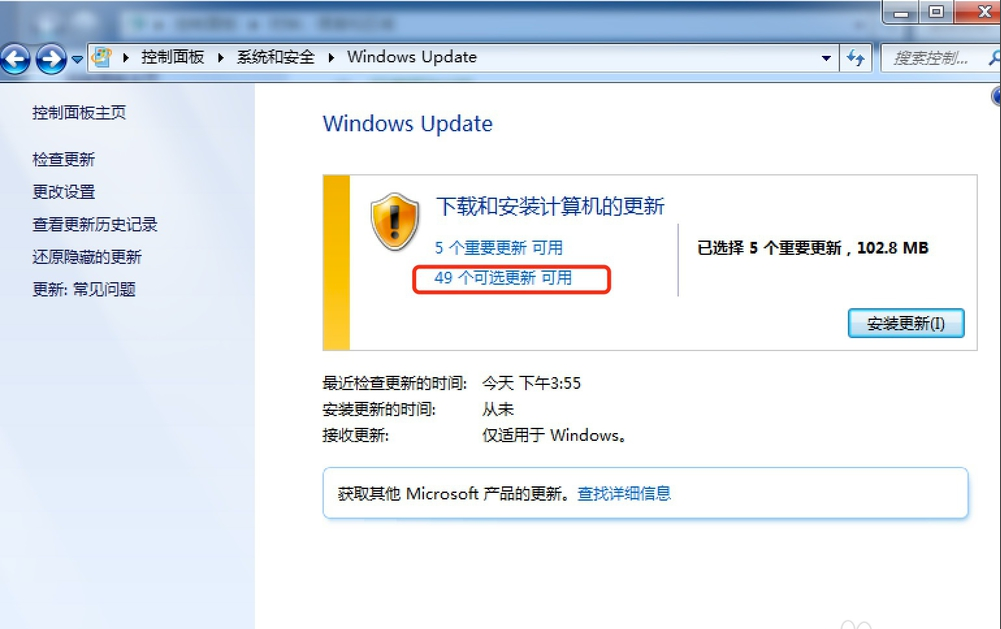
# 6. 必要な言語パックを選択します。ここでは英語の言語パックを選択しました。[OK] ボタンをクリックして次のステップに進みます。
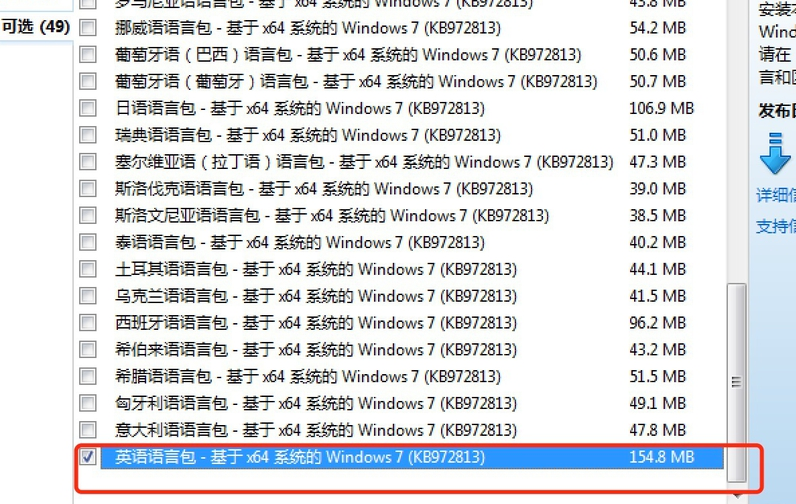
#7. 今後、システムが win7 英語言語パックを自動的にアップグレードしますので、しばらくお待ちください。
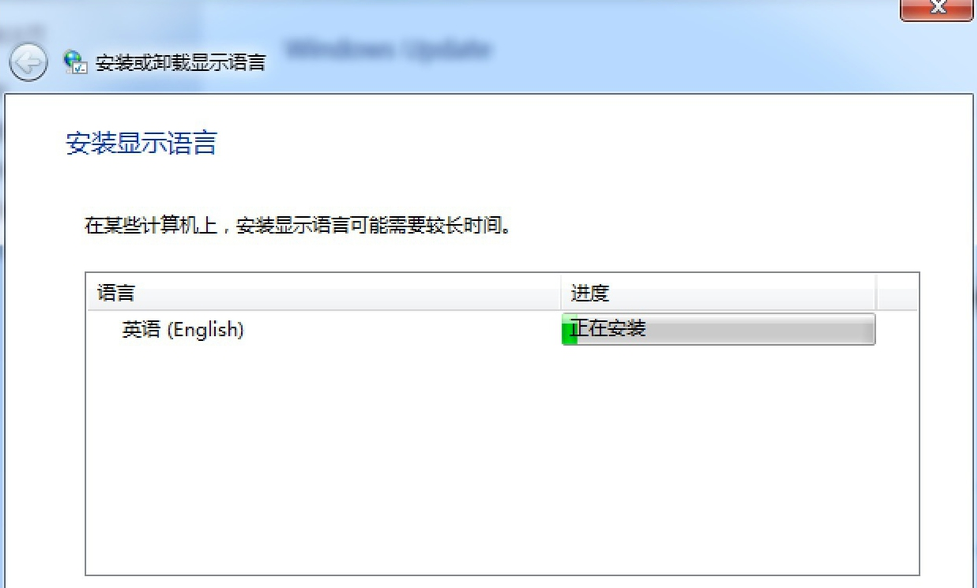
#8. 英語の言語パックをアップグレードしたら、表示言語を英語に選択するだけです。
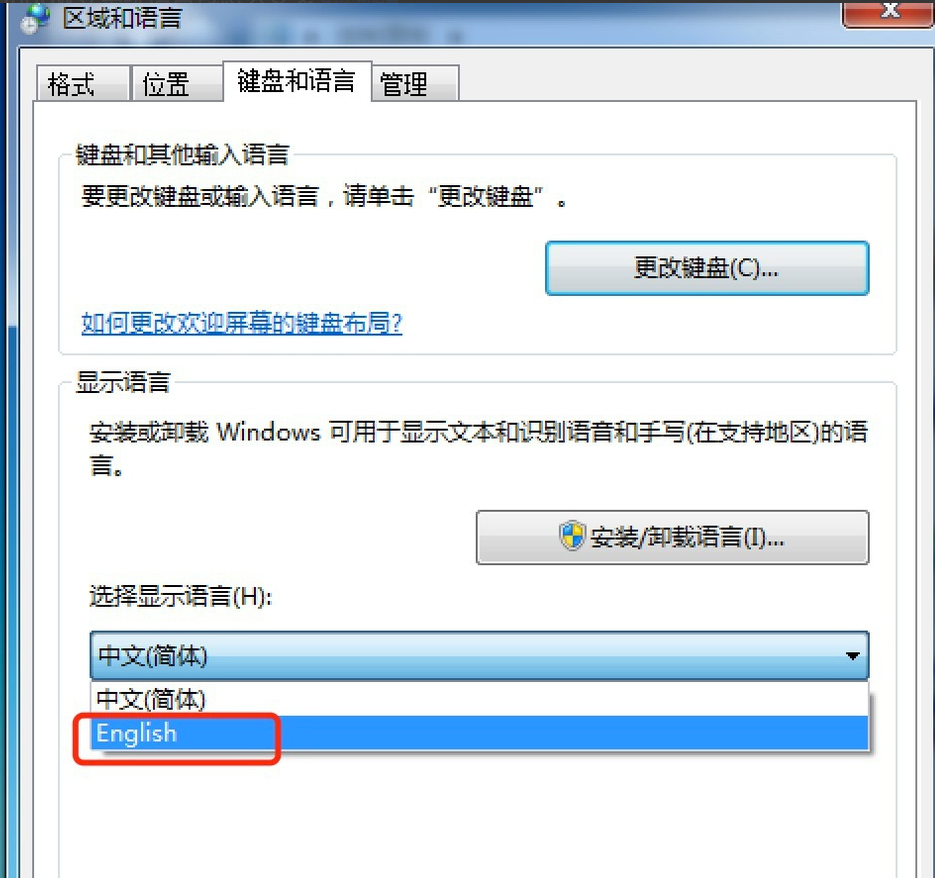
以上がWin7 Ultimate Editionの言語パックをインストールする方法の詳細内容です。詳細については、PHP 中国語 Web サイトの他の関連記事を参照してください。